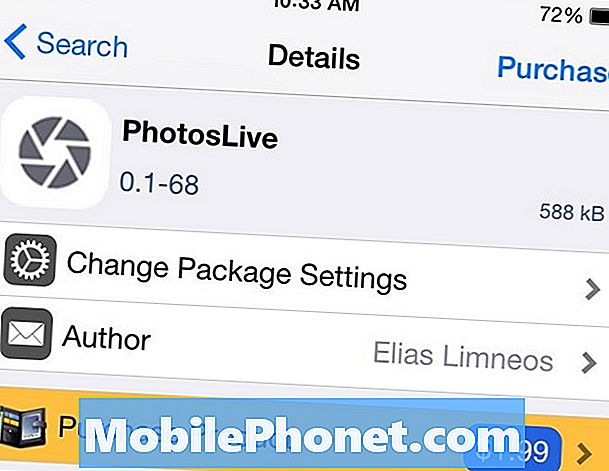#Google # Pixel3 là một trong hai mẫu điện thoại thông minh Android hàng đầu được gã khổng lồ tìm kiếm phát hành vào cuối năm ngoái. Đây là model nhỏ hơn có màn hình P-OLED 5,5 inch và pin dung lượng thấp hơn là 2915 mAh. Bên dưới là bộ vi xử lý Snapdragon 845 kết hợp với 4GB RAM cho phép thiết bị chạy nhiều ứng dụng một cách mượt mà. Mặc dù đây là một chiếc điện thoại hoạt động tốt nhưng có những trường hợp một số vấn đề nhất định có thể xảy ra mà chúng tôi sẽ giải quyết hôm nay. Trong phần mới nhất của loạt bài khắc phục sự cố của chúng tôi, chúng tôi sẽ giải quyết vấn đề Pixel 3 có quảng cáo bật lên.
Nếu bạn sở hữu Google Pixel 3 hoặc bất kỳ thiết bị Android nào khác cho vấn đề đó, vui lòng liên hệ với chúng tôi bằng biểu mẫu này. Chúng tôi sẽ rất sẵn lòng hỗ trợ bạn về bất kỳ mối quan tâm nào mà bạn có thể gặp phải với thiết bị của mình. Đây là một dịch vụ miễn phí mà chúng tôi cung cấp không có ràng buộc. Tuy nhiên, chúng tôi yêu cầu khi bạn liên hệ với chúng tôi, hãy cố gắng trình bày chi tiết nhất có thể để có thể đưa ra đánh giá chính xác và đưa ra giải pháp chính xác.
Cách khắc phục Google Pixel 3XL có quảng cáo bật lên
Vấn đề: Xin chào. Xem bài viết của bạn về cách loại bỏ quảng cáo bật lên trên pixel 3xl. Điều này cũng sẽ hoạt động trên pixel 3? Tôi đang chuyển từ một chiếc iPhone 8+ và trong 2 ngày nữa, tôi đã có pixel, có thể nói rằng tôi không bị say mê với nó. Nó kém trực quan hơn nhiều và dường như dễ bị nhiễm vi-rút hơn. Cảm ơn bạn cho bất kỳ giúp bạn có thể cung cấp. Thêm một câu hỏi nhanh nữa, chồng tôi cũng đổi điện thoại cùng lúc nhưng điện thoại của anh ấy quá nhanh và tôi mất mãi để tải ứng dụng hoặc mở trang web. Tôi có thể có một quả chanh?
Giải pháp: Trước khi thực hiện bất kỳ bước khắc phục sự cố nào trên điện thoại này, tốt nhất bạn nên đảm bảo rằng điện thoại đang chạy trên phiên bản phần mềm mới nhất. Nếu có bản cập nhật thì tôi khuyên bạn nên tải xuống và cài đặt nó trước.
Bạn có thể thực hiện các bước khắc phục sự cố tương tự như bước được đề xuất cho XL trên điện thoại này. Vì điện thoại của bạn mất quá nhiều thời gian để mở trang web hoặc tải xuống ứng dụng ngoài việc nhận được quảng cáo bật lên nên rất có thể điện thoại đã bị nhiễm vi-rút hoặc phần mềm độc hại. Dưới đây là các bước khắc phục sự cố mà bạn cần thực hiện để khắc phục sự cố.
Kiểm tra xem sự cố có xảy ra ở Chế độ an toàn không
Quảng cáo bật lên thường được đưa vào điện thoại bởi một số ứng dụng mà bạn đã tải xuống. Cách tốt nhất để kiểm tra xem ứng dụng có đang gây ra sự cố hay không là khởi động điện thoại ở Chế độ an toàn vì chỉ những ứng dụng được cài đặt sẵn mới được phép chạy ở chế độ này.
- Nhấn vào nút nguồn của điện thoại.
- Sau khi biểu trưng Google hiển thị trên màn hình của bạn, khi hoạt ảnh bắt đầu, hãy nhấn và giữ nút giảm âm lượng của điện thoại. Tiếp tục giữ nó cho đến khi hoạt ảnh kết thúc và điện thoại của bạn khởi động ở chế độ an toàn.
- Bạn sẽ thấy “Chế độ an toàn” ở cuối màn hình.
Trong trường hợp sự cố không xảy ra ở chế độ này thì rất có thể do một ứng dụng đã tải xuống gây ra. Tìm hiểu ứng dụng này là gì và gỡ cài đặt nó. Lưu ý rằng việc tìm kiếm ứng dụng cụ thể sẽ mất một khoảng thời gian vì bạn sẽ phải thực hiện bằng phương pháp thử và sai. Gỡ cài đặt ứng dụng gần đây nhất bạn đã tải xuống sau đó khởi động điện thoại bình thường. Nếu sự cố vẫn tiếp diễn, hãy quay lại Chế độ an toàn rồi gỡ cài đặt ứng dụng tiếp theo. Lặp lại các bước cho đến khi không còn xuất hiện quảng cáo bật lên khi bạn khởi động điện thoại bình thường.
Xóa ứng dụng đang gây ra sự cố
Bạn có thể dễ dàng xóa ứng dụng bằng cách làm theo các bước được liệt kê bên dưới.
- Từ Màn hình chính, chạm và vuốt lên để hiển thị tất cả các ứng dụng.
- Nhấn vào biểu tượng ứng dụng Cài đặt.
- Nhấn vào biểu tượng Ứng dụng và thông báo.
- Nhấn vào biểu tượng Mũi tên phải và xem tất cả các ứng dụng.
- Nhấn vào một ứng dụng.
- Nhấn vào Gỡ cài đặt.
- Nhấn OK để xác nhận.
Thực hiện khôi phục cài đặt gốc
Trong trường hợp sự cố vẫn xảy ra ngay cả trong Chế độ an toàn thì bạn nên khôi phục cài đặt gốc. Thao tác này sẽ hoàn nguyên điện thoại về tình trạng ban đầu của nhà sản xuất. Lưu ý rằng thao tác này sẽ xóa dữ liệu điện thoại của bạn, vì vậy hãy đảm bảo tạo bản sao lưu trước khi tiếp tục.
- Giữ nút nguồn cho đến khi điện thoại tắt
- Giữ nút Nguồn và nút Giảm âm lượng trong vài giây
- Chờ để xem Chế độ Fastboot trên màn hình
- Buông các nút
- Chọn chế độ khôi phục
- Chờ Hình ảnh Robot Android bật lên
- Giữ nút Nguồn và sau đó nhấn nút Tăng âm lượng
- Chọn Xóa dữ liệu / Khôi phục cài đặt gốc
- Chọn Có
- Chọn Reboot System Now.
Khi quá trình đặt lại hoàn tất, bạn sẽ không có bất kỳ quảng cáo bật lên nào trên điện thoại của mình.
Ngăn không cho quảng cáo bật lên xuất hiện lại
Bạn có thể thực hiện một số bước để ngăn sự cố này xảy ra lần nữa. Chỉ tải xuống ứng dụng từ Cửa hàng Google Play vì các ứng dụng này đã được sàng lọc cẩn thận để tìm bất kỳ phần mềm độc hại hoặc vi rút nào. Bạn không nên nhấp vào quảng cáo trên các trang web bạn truy cập vì có khả năng điều này sẽ dẫn bạn đến các trang web đáng ngờ.
Bạn nên bật tính năng Play Protect vì tính năng này sẽ quét điện thoại của bạn để tìm bất kỳ ứng dụng nào có nguy cơ bảo mật.
- Mở ứng dụng Cửa hàng Google Play trên thiết bị Android của bạn.
- Nhấn vào biểu tượng Menu (ba đường ngang)
- Nhấn vào Play Protect.
- Bật Quét thiết bị để tìm các mối đe dọa bảo mật.
Mặc dù không cần thiết, bạn cũng có thể cân nhắc sử dụng phần mềm chống vi-rút trên điện thoại của mình. Điều này sẽ cung cấp một lớp bảo mật bổ sung trên thiết bị của bạn, giúp khó bị nhiễm vi-rút hoặc phần mềm độc hại hơn.